Photoshop利用Camera Raw和HDR动态渲染滤镜调出柔美清新的粉色玫瑰
软件云 人气:0
本教程主要使用Photoshop调出柔美清新的粉色玫瑰效果,主要用到了Camera Raw和HDR动态渲染滤镜。调色步骤还是很简单的,只是需要安装一个外挂滤镜。滤镜的主要功能是提亮了整体的饱和度,过渡非常自然,很唯美。喜欢这种甜美色调的人不妨学习看看,加油。
先看看效果图

原图

具体调色步骤如下:
步骤1
执行文件—打开为,找到玫瑰素材,文件格式选择Camera Raw。
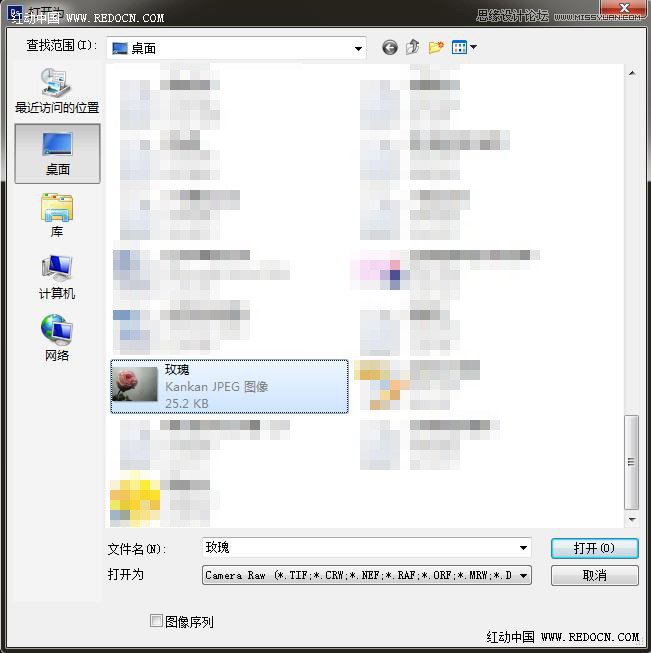
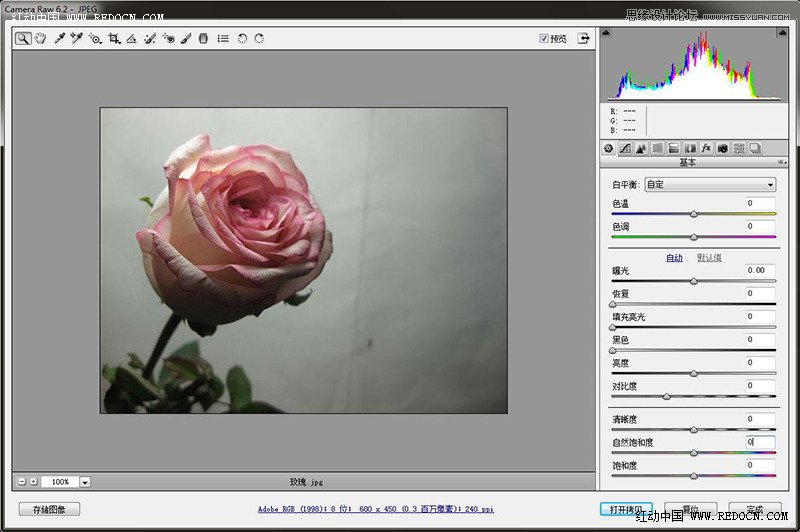
步骤2
基本数值,设置如图。
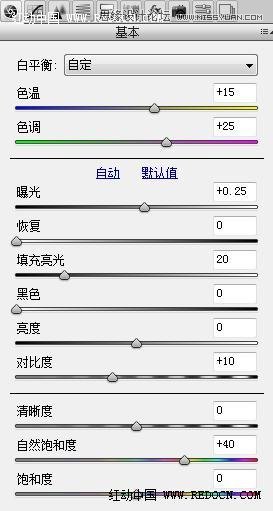
淡粉色的玫瑰效果完成,打开图像到ps里。
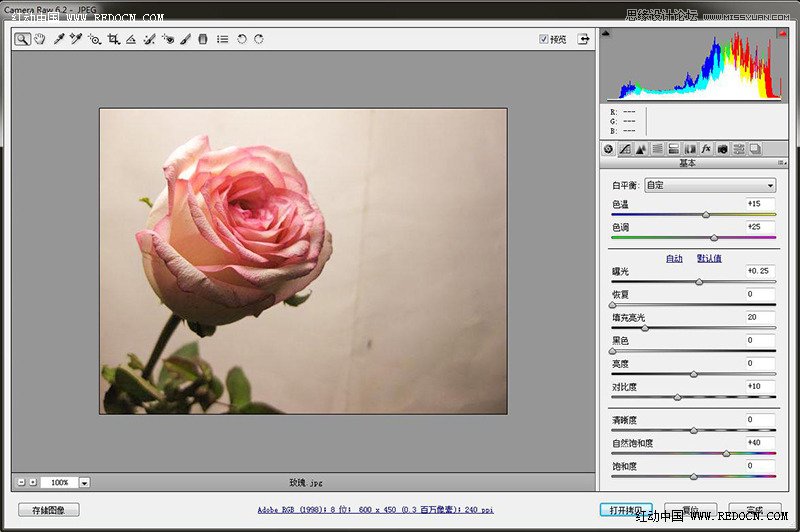

按ctrl+J复制一层。

步骤3
网上下载安装HDR动态渲染滤镜。打开这个外挂滤镜,设置如图。
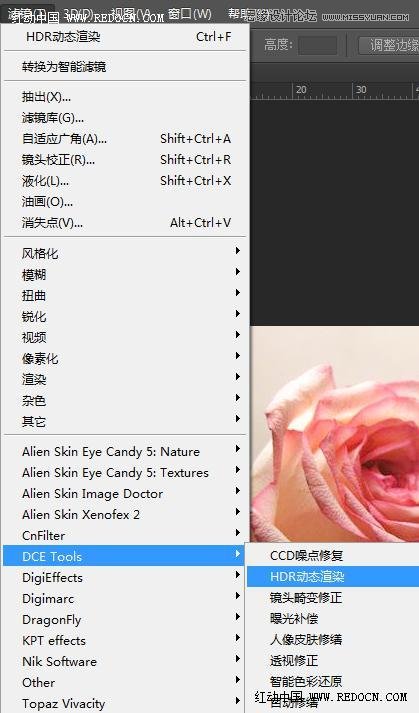

最后,点击应用。
大功告成

先看看效果图

原图

具体调色步骤如下:
步骤1
执行文件—打开为,找到玫瑰素材,文件格式选择Camera Raw。
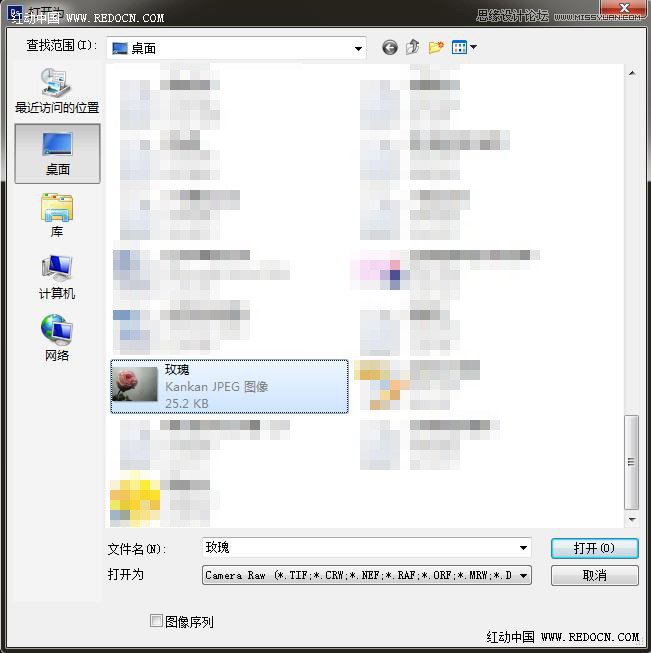
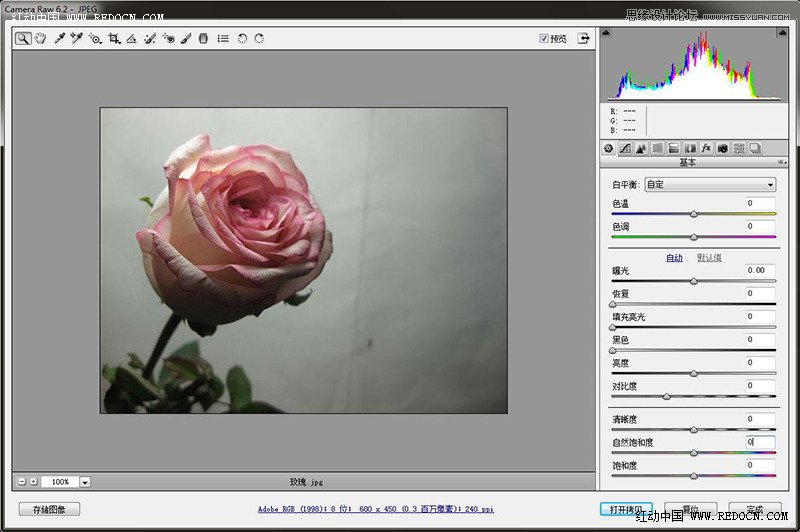
步骤2
基本数值,设置如图。
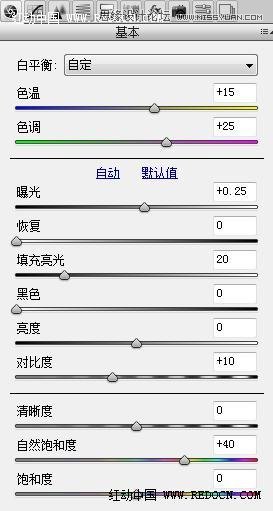
淡粉色的玫瑰效果完成,打开图像到ps里。
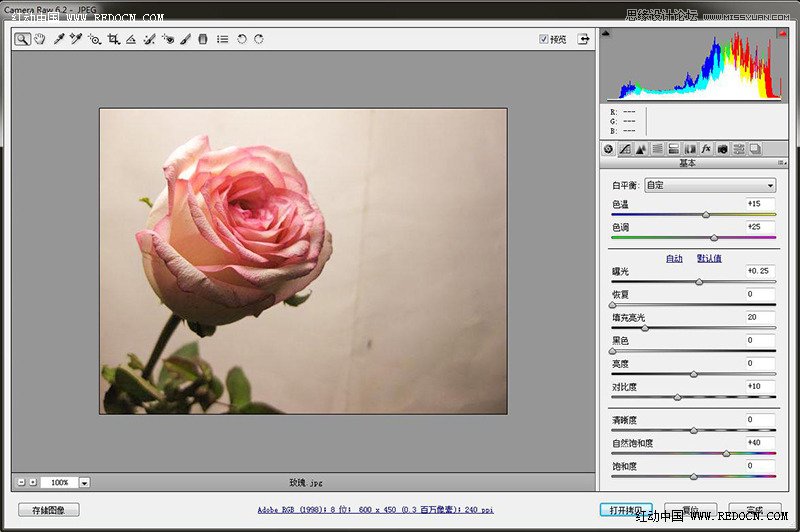

按ctrl+J复制一层。

步骤3
网上下载安装HDR动态渲染滤镜。打开这个外挂滤镜,设置如图。
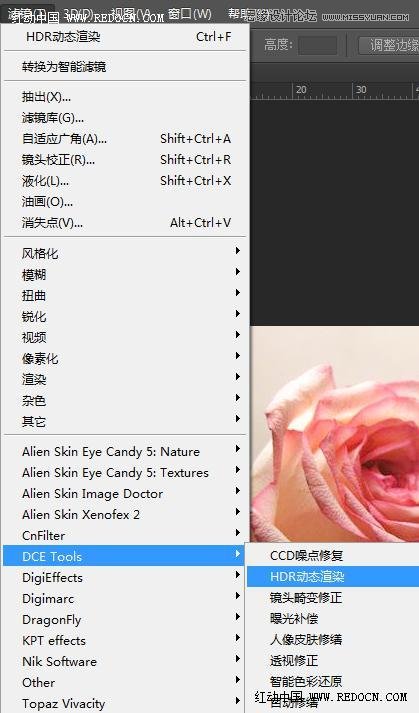

最后,点击应用。
大功告成

加载全部内容